ie浏览器假死怎么办细说win10系统ie浏览器假死的解决方案
今天小编给大家细说win10系统ie浏览器假死的解决方案,使用win10系统IE浏览器上网的过程中,有时会遇到ie浏览器假死的问题,为此事困扰的用户,可参照以下的方法进行解决。 最近有win10系统用户反映,打开ie浏览器访问网页的时候,遇到了ie浏览器假死的情况,这导致了用户们无法继续进行操作,那么win10系统ie浏览器假死怎么办呢?就此问题,下面小编教你win10系统ie浏览器假死的解决方案吧
今天小编给大家细说win10系统ie浏览器假死的解决方案,使用win10系统IE浏览器上网的过程中,有时会遇到ie浏览器假死的问题,为此事困扰的用户,可参照以下的方法进行解决。
最近有win10系统用户反映,打开ie浏览器访问网页的时候,遇到了ie浏览器假死的情况,这导致了用户们无法继续进行操作,那么win10系统ie浏览器假死怎么办呢?就此问题,下面小编教你win10系统ie浏览器假死的解决方案吧。
ie浏览器假死怎么办:
1.对存在访问假死/卡死的浏览器进行清理缓存操作,在IE浏览器里,右侧齿轮图标点击打开菜单,点击“Internet选项”打开设置项。如图所示:
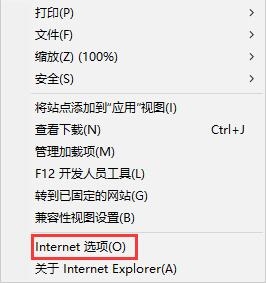
2.在选项窗口中,点击“删除”按钮。如图所示:
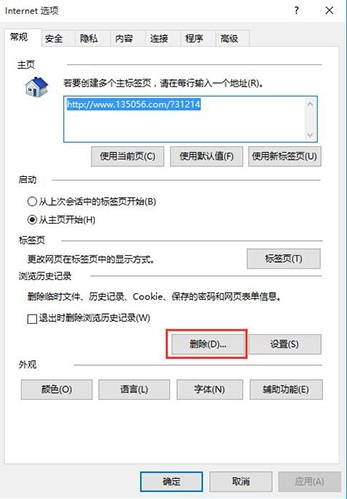
3.打开的界面中,确认“临时Internet文件和网站文件”、“Cookie和网站数据”、“历史记录”此三项已勾选,并点击删除按钮,等待删除缓存操作。f#f
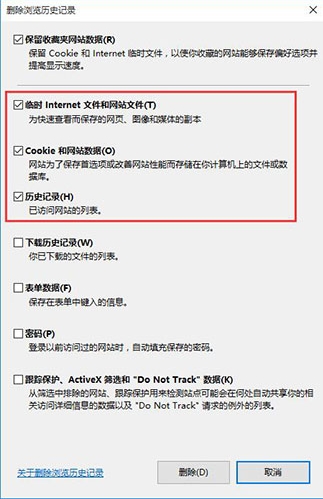
4.删除缓存完成后,关闭浏览器。将鼠标移动至左小角的窗口徽标上,并点击右键,点击“命令提示符(管理员)”打开命令提示符窗口。如图所示:
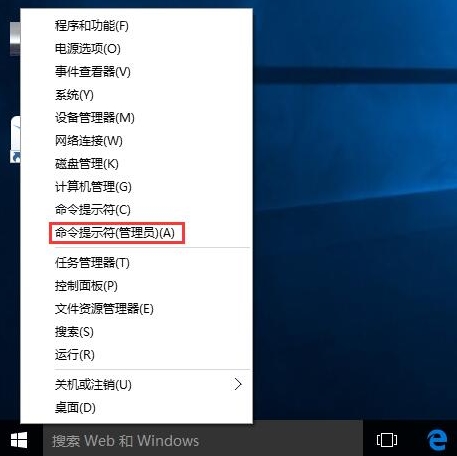
5.在命令提示符窗口中,键入如下命令:netsh winsock reset并按回车。如图所示:
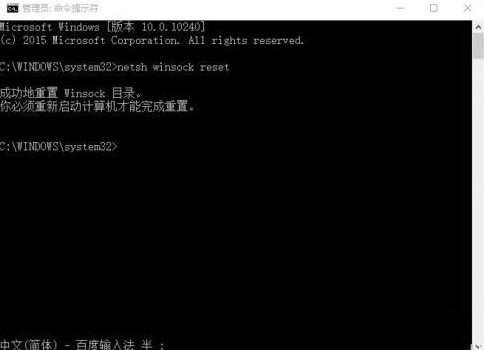
6.操作完成后,提示如截图,必须重启计算机才能完成重置。
以上便是win10系统ie浏览器假死的解决方案介绍了,通过以上方法步骤进行设置之后,ie浏览器就能够恢复正常了,希望本篇教程对大家有所帮助。
标签: ie 浏览器 假死 怎么办 细说 win10 系统 死的 解决方案
声明:本文内容来源自网络,文字、图片等素材版权属于原作者,平台转载素材出于传递更多信息,文章内容仅供参考与学习,切勿作为商业目的使用。如果侵害了您的合法权益,请您及时与我们联系,我们会在第一时间进行处理!我们尊重版权,也致力于保护版权,站搜网感谢您的分享!






